USB接口没反应?解决Win7系统USB接口没反应的方法
编辑: 来源:U大侠 时间:2016-06-16
Win7系统USB接口没反应?电脑USB接口不能用,没反应是电脑最常见的问题之一了,也是绝大部分人都会出现的问题。但是,最近有使用Win7系统的用户说自己电脑的USB接口没反应不能使用,插入U盘等待半天都没有反应,哪里出现问题呢?U盘插入其他电脑都可以正常使用。那要如何解决这个问题呢?相信很多用户都很着急,下面,U大侠小编就给大家介绍解决Win7系统USB接口没反应的方法。
具体步骤如下:
1、首先打开设备管理器,找到对应设备:
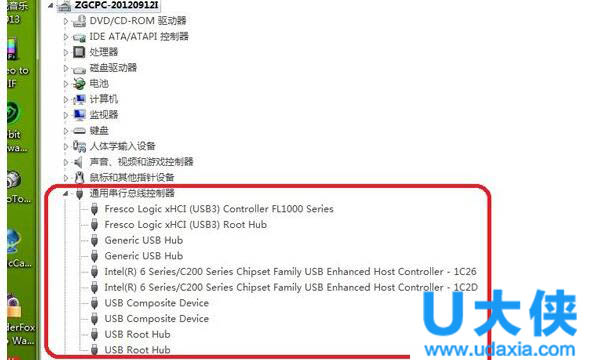
USB接口
2、按照网络上的办法,找到对应USB端口,据说每个设备对应着一串字符:
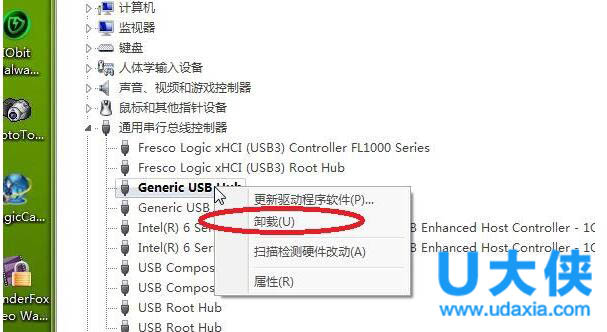
USB接口
3、可是我怎么能记住那名字呢?还是用我的土办法,挨个实验,逐个卸载,哪一个卸载之后,鼠标底板的红灯灭了,那个就是对应的USB接口了。
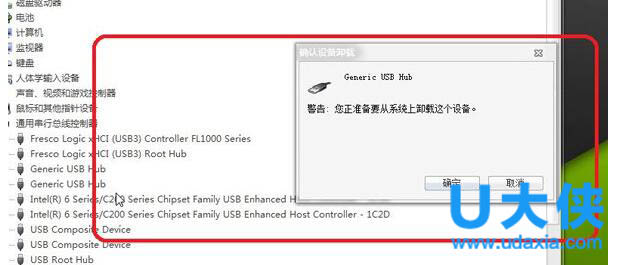
USB接口
4、如果人品差,大不了将所有的USB卸载,肯定会包括出问题的那个。卸载完毕,重启电脑,电脑会自动重新安装所有的USB驱动,然后插上鼠标,电脑识别安装,搞定!
刚松一口气,屏幕跳出一个警告窗口:“update·exe遇到问题,关闭程序”
5、这显然是自动更新出了问题啊,打开自动更新,查看设置,没问题啊。叉掉警告窗,没隔几分钟,又跳了出来。
6、本机搜索“update·exe”发现有三个程序涉及,找到程序位置,删除了两个,还有一个不能删,是浏览器里面的,不应该有问题的。
几分钟后,故障再现。百度谷歌一下,各种方案、各种办法、各种不靠谱。
7、最后找到一个比较靠谱的,打开任务管理器,寻找:
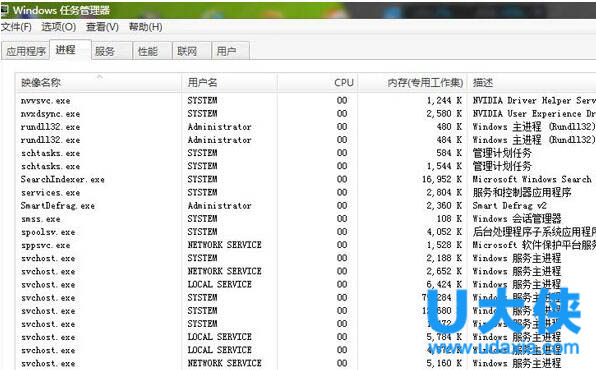
USB接口
8、可是,没有“update·exe”的进程,差点要认为这个方法也不靠谱了,这时,错误警告再次出现,同时进程列表中也出现了相应的进程,果断右键选择打开对应文件夹:
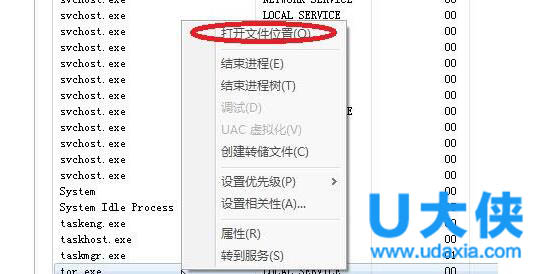
USB接口
9、原来是爱应用PC版程序出现问题,这程序是我WP7手机用的,很久没用了,删除,警告窗口不再出现,故障排除。
以上就是解决Win7系统USB接口没反应的方法,更多精彩内容继续关注U大侠官网。
相关内容推荐:解决电脑USB接口没反应的小方法






